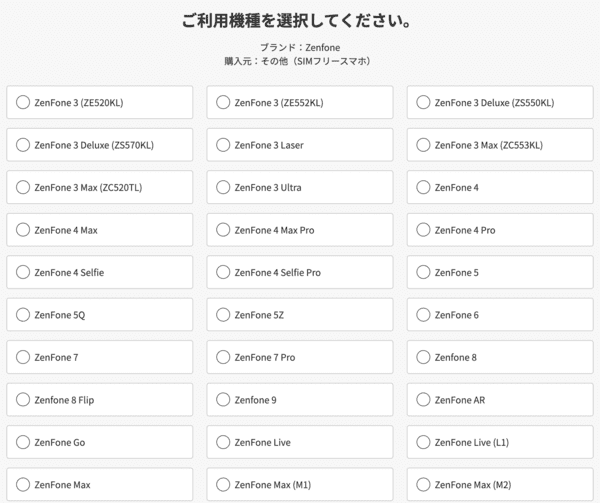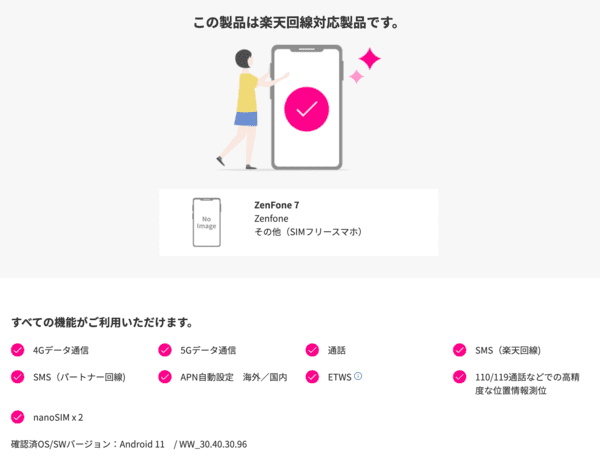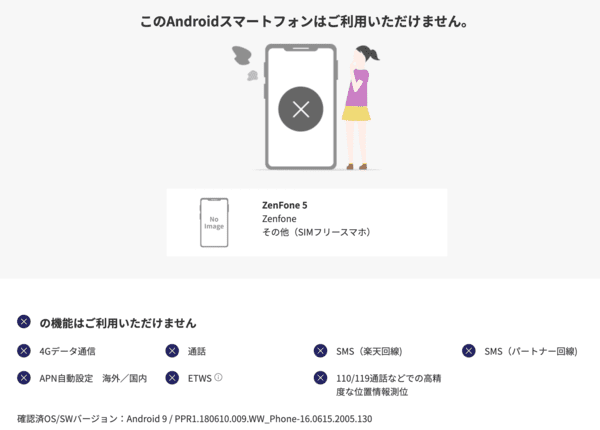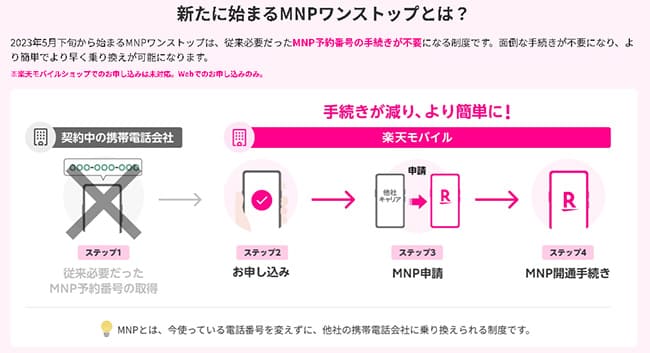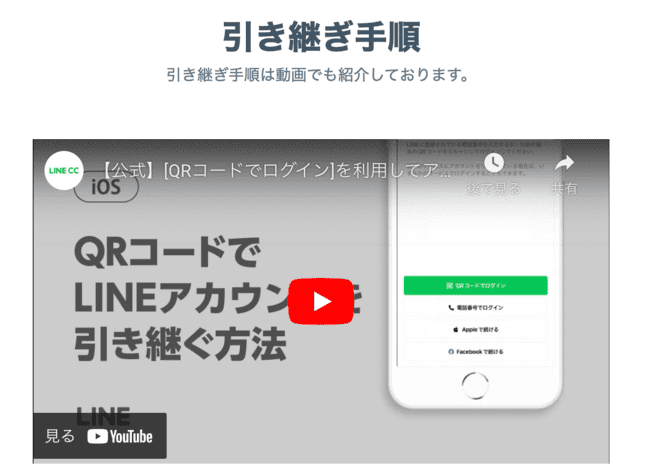この記事では楽天モバイルに対応しているZenFoneシリーズについて解説しています。
ZenFoneシリーズは利用者も多く、そのため「いま使っているZenFoneをそのまま楽天モバイルで使いたいけどちゃんと使えるかな?」というお問合せも多々受けます。
ということで今回は楽天モバイルで使えるZenFoneシリーズ、また利用時の注意点についてまとめたので該当する方の参考になれば幸いです。
https://network.mobile.rakuten.co.jp/campaign/mnp/?l-id=top_carousel_none_campaign_mnp
目次
楽天モバイルでZenFoneシリーズを使う前に確認しておきたいこと
まず一番最初に確認しておくことが「どのZenFoneシリーズが楽天モバイルに対応しているか?」です。
現在(2023年5月)楽天モバイルの動作確認端末一覧では35機種のZenFoneシリーズが記載されています。
https://network.mobile.rakuten.co.jp/product/byod/
ここが注意点になります。
記載の数は多いですが、完璧な「楽天対応製品」と認定されている機種は一部となっています。
例えば「ZenFone7」を確認してみると楽天モバイルサービスに全て対応した「楽天対応製品」ですが、1つ前の「ZenFone6」を確認すると「このAndroidスマートフォンは一部の機能がご利用いただけます。」という表記になっています。

https://network.mobile.rakuten.co.jp/product/byod/
更に古い機種になると「このAndroidスマートフォンはご利用いただけません。」と言うように非対応な機種もあります。
https://network.mobile.rakuten.co.jp/product/byod/
これらを踏まえて安心してZenFoneシリーズを楽天モバイルで使うのであれば「ZenFone7」以上を推奨します。
「ZenFone6」や「ZenFone5」といった古い機種を使いたいのであれば公式サイトに記載がある他社での利用を推奨します。
ZenFoneの購入先について

ZenFoneシリーズは基本キャリア取り扱いはなく、単体購入もしくは一部のMVNOとのセット購入が一般的です。
何処で購入しても問題ありませんが、個人的には公式サイトでの購入ではなく、ECサイトやセット購入の方が端末価格の割引や、大量のポイント還元というお得度が高いです。
楽天モバイルではZenFoneシリーズの取り扱いはないので、先に楽天市場での購入をオススメします。
→ 楽天市場はこちら
また、中古購入を希望の方は「イオシス」などの有名店もあります。
この記事で参考画像で使っている「ZenFone8」もイオシスで購入しました。
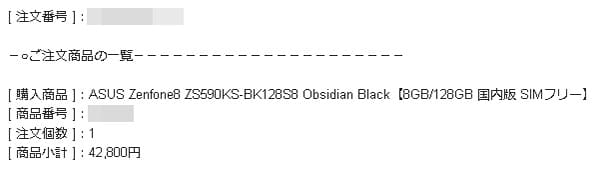

ZenFoneを持って楽天モバイルへ乗り換える手順
上記でZenFoneの準備が整ったら楽天モバイルへ申し込んで行きましょう。
楽天モバイルの申込みは以下、4つの手順で完了します。
- 利用中の携帯会社からMNP予約番号を発行する(2023/5/24以降はMNPワンストップの導入により対応しているキャリアであれば取得不要でOKです)※
- 楽天モバイルをSIMのみで申し込む
- SIMカードが届いたら開通手続きを行う
- ZenFoneスマホで楽天モバイルのAPN(初期設定)をする
それでは1つずつ確認していきましょう。
手順①:MNP予約番号を発行してもらう
2023年5月24日より「MNPワンストップ」が開始となり、MNP予約番号の取得なしで楽天モバイルへの申込みが可能となります。(※通信事業者サイトのログインが必要となりますので、ログインに必要な情報を準備しておきましょう)
https://network.mobile.rakuten.co.jp/guide/mnp/fast-convert/
——-
まずは現在の携帯会社で使っている電話番号を楽天モバイルで使えるようにするために「MNP予約番号」を取得します。
| docomo | ドコモスマホから「151」へ電話をかけ、MNP予約番号発行希望を伝える。「My docomo」からの取得も可能 |
|---|---|
| au | auスマホ・一般電話から「0077-75470」へ電話をかけ、MNP予約番号発行希望を伝える。「My au」からの発行も可能 |
| SoftBank | SoftBankスマホから「*5533」へ電話をかける。一般電話からは「0800-100-5533」 |
| UQモバイル | 「my UQmobile」にログインした後、「契約確認・変更」のタブを選択>料金プランの「詳細を確認・変更する」をタップ>「MNP予約」をタップ |
| Y!mobile | 「my Y!mobile」にアクセス>MNP予約関連手続きをタップする」→「注意事項確認」→「4桁の暗証番号入力」→「本人確認をする」→「MNP予約番号の発行」→アンケートに答える→「予約番号発行の転出時期を選択」→予約番号取得 |
| LINEモバイル | 「LINEモバイルのマイページ」にログイン>「解約・MNP転出」を選択>「MNP予約番号発行を申し込む」を選択>アンケートに答えて「実行する」で完了 |
MNP予約番号を取得したら「MNP予約番号の有効期限残日数が7日以上残っている状態」で楽天モバイルへ申込みます。

有効期限が過ぎると楽天モバイルへの申し込みができないので、個人的には取得後はそのまま楽天モバイルへ申し込むことを推奨します。
手順②:楽天モバイルへ「SIMのみ」で申し込む
楽天モバイルへの申込みはZenfoneを先に用意してある状態なので楽天モバイルの申し込みは「SIMのみ(プランのみ)」で申込みます。
申し込み画面で「プランを選択する」を選択。
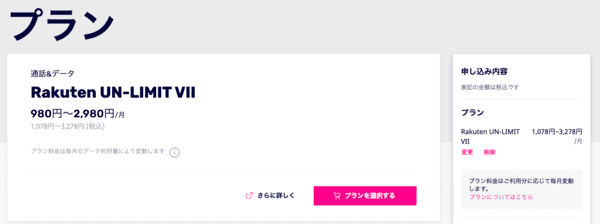
その先では「SIMタイプ」で希望する方を選択し、「この内容で申し込む」へと進みます。
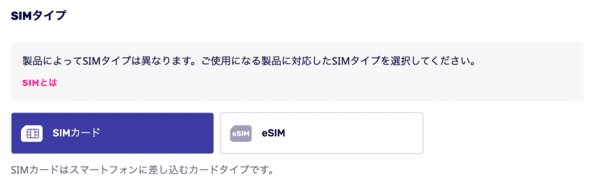
ZenFoneシリーズの多くはeSIM非対応なので、楽天モバイルでは「nanoSIM(SIMカード)」で申込みましょう。
後は「楽天ID」でログインし、基本情報の入力・本人確認書類のアップロード・クレジットカード情報の入力などを済ませれば完了です。
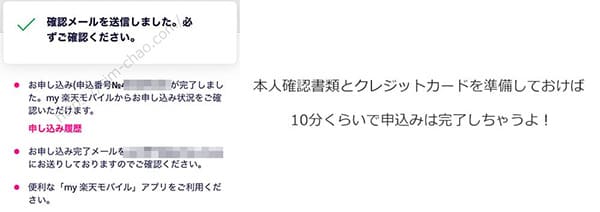
楽天モバイルの申し込みは必ず[本人確認書類(免許証や保険証)・クレジットカード]が必要になるので、予め準備しておくとより申込みがスムーズです。
本人確認書類の詳細は楽天モバイル公式サイトにも専用の解説ページがあるので、合わせ参考にしてください。
因みにZenFoneを楽天モバイルで使う際には「持込み」という形になりまが、それでも新規契約で最大3,000円分の楽天ポイントをゲットできます。

手順③:開通手続きと初期設定を行う
楽天モバイルからSIMカードが届いたら利用中の通信事業社から楽天モバイルへMNP転入手続きを行います。
転入手順は以下のとおり↓
お手持ちのスマホやPCから「my 楽天モバイル」へアクセス
↓
「my 楽天モバイル」内の右上にあるメニューをタップ
↓
「お申し込み履歴」を選択
↓
該当する申込み番号をタップ
↓
「MNP転入する」をタップで完了

同封されているスタートガイドにも手順は書いてます。

公式サイトでの説明はこちら↓
開通手続きは数タップで完了するので、初心者の方でも戸惑うことなく行えます。
また、MNP開通するタイミングは開通手続きする時間で当日中か翌日かに分かれます。
| 受付時間 | MNP完了時間 |
| 9:00~21:00 | 当日中 |
| 21:01~翌8:59 | 翌日9:00以降 |
当日中に開通を完了させたければ21時より前に行いましょう。
そして、楽天モバイルへ電話番号が切り替わった時点で、それまで利用していた通信事業社は自動的に解約となります。
手順④:ZenFoneに楽天モバイルのSIMカードをセットして初期設定を行う
楽天モバイルへの開通手続きが完了したら最期に初期設定を行います。
こちらは上記で触れていますが、楽天モバイルの動作確認端末一覧で楽天回線対応製品であれば楽天モバイルのSIMカードを挿すだけでAPNが自動で完了しちゃいます。

また、同時に「楽天リンク」もインストールして全て完了となります。
「楽天リンク」は楽天モバイルのキャンペーンの適用条件になっていることがほとんどなので、必ずインストール&初期設定は行いましょう!


楽天モバイルでZenFoneのAPNが完了したけど楽天モバイルに繋がらない時の対処法
これは楽天モバイルに限らず、APNが完了したのにネットに繋がらない主な対処法は以下の4つです。
- 数秒~数十秒待ってみる
- モバイルデータ通信がオフになっていないか確認する
- APN情報に間違いがないかチェックする
- SIMカードに問題がある場合はサポートセンターへ問い合わせてみよう
対処法①:APNが完了したら一度再起動してあげよう
楽天モバイルに限ったことではありませんが、初めてAPNを行うと楽天モバイルの電波をキャッチするまでに数秒かかることがあります。長い時は数十秒とかも結構あります。
この場合は、一度「ZenFone」を再起動するか機内モードをオン→オフするとスムーズにキャッチしてくれます。
因みに僕はいつも初期設定が完了した後は再起動をしちゃいます。
対処法②:モバイルデータ通信がオフになっていないか確かめよう
これも「ネットに繋がらない!」というトラブルで多い原因の1つですが【モバイルデータ】がオフになっていると、強制的にインターネット通信が遮断されます。
「設定」>「ネットワークとインターネット」>「SIM」をタップ>「モバイルデータ」
自分ではタップした覚えがないけど、たまーに何かしらの原因でオフになっていることがあるので、「あれーー?」と思ったらモバイルデータ通信の部分を確認してみてくださいね。
対処法③:APN情報に間違いがないかチェックする
APN情報を手動入力した際によくあるのがスペルミスです。
楽天モバイルの手動APNは入力項目が多くないので、この手のトラブルはほとんどありませんが、「,」と「.」のミスなどあるので手動で行った方はチェックしてみてくださいね。
- APN名:楽天モバイル(任意の名前)
- APN:rakuten.jp
- MCC:440(入力済)
- MNC:11(入力済)
- APNタイ:default,supl
- APNプロトコル:IPv4/IPv6
- APNローミングプロトコル:IPv4/IPv6
APNは間違っても何回でも削除や新規作成が可能なので心配不要です。
対処法④:SIMカードに原因がある場合はサポートセンターや店舗へ
そもそも、ZenFoneのAPN設定自体はとっても簡単な手順なのでうっかりミスがない限りスムーズに完了します。
ですが、ごくごく稀にSIMカード自体に問題がある場合があります。
この場合は自分でどーすることもできないので、楽天モバイル公式サイトのチャット機能を使ってへ問い合わせてください。
また、家の近くに楽天モバイルショップがある方は直接出向いてください。
機種変更の方はデータ移行をしよう

楽天モバイルへ乗り換えるタイミングで「ZenFone」もしくは、最新機種に機種変更する方は旧端末からデータ移行をおこないます。
Android端末のデータ移行は「Googleアカウント」を使った手順が基本です。因みに僕もGoogleアカウントを使っています。
最近ではデータ移行のアプリなどもあるので、数年前よりとても簡単仕様になっています。
注意点として挙げるのであれば、端末内のデータは新機種側で「アプリとデータのコピー」で全て移行します。

ですが、LINEアプリは別途引き継ぎ作業が必要となります。
- LINEアプリのアカウントとパスワードをしっかり確認しておく
- [ホーム]>[設定]>[トーク]>[トーク履歴のバックアップ⋅復元]をタップ
- [Google ドライブにバックアップする]をタップ
- [設定]>[アカウント引き継ぎ]をオンにする
- 準備完了
- LINEアプリを起動でログインをタップ
- 自身の電話番号とパスワードを入力
- SMSを受信>OKをタップ
- 「おかえりなさい○○」という表示されるので「はい、私のアカウントです」をタップ
- トークを復元するので「はい、トーク履歴を復元します」をタップ
- 「トーク履歴を復元」画面で「Googleアカウントを選択」をタップ
- 完了
これが一連の流れになります。
また、現在は「QRコード」を使った移行も可能になっており、より簡単にLINEの移行が行えます。
https://guide.line.me/ja/migration/
1つ注意ですが、「ZenFone」でLINEアプリが使えるようになったら、旧端末側のLINEアプリは使ってはいけません。
スマホアプリ版のLINEは、複数のスマホから同一のアカウントにはログインできない仕様になっています。これはセキュリティを高める目的からですが、「他端末ログイン許可設定」を行っていない状態で旧端末側のLINEを使うと自動で初期化されるので注意しましょう。
⇒ LINEアプリ移行手順解説(公式)
別ウィンドが開きます。
既存のZenFoneを楽天モバイルで使う場合、データは全てそのまま使える
「楽天回線対応製品」に限りますが、すでに他社で使ってZenFoneはそのまま楽天モバイルに乗り換えても写真や電話帳、ゲームアプリなどは全てそのまま使えます。
これは単純に利用している回線が楽天モバイルに移っただけなので、端末に保存されているデータ等は無関係です。
まとめ
以上が楽天モバイルで使えるZenfoneシリーズの解説と注意点でした。
Zenfoneシリーズは人気が高く各キャリアで利用されてる方からのお問合せはよく受けます。
基本は楽天モバイル動作確認一覧に記載されていれば問題ありません。
ZenFoneシリーズは楽天モバイルで取扱がないので「持込み」という形になります。
その場合は「SIMのみ単体契約」のキャンペーンが使えるので、持込みでもお得ですね♪
また、加えて楽天モバイルのクーポンを併用すれば追加で楽天ポイントをゲットできちゃいます。
楽天モバイルのキャンペーン・クーポンに関しては「楽天モバイルのキャンペーン&クーポン解説ページ」で紹介しているので、合わせて参考にしてください。